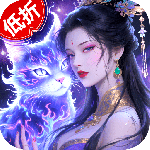win11系统提示"Windows资源保护无法启动"_win11系统文件保护的恢复方法

win11系统提示“windows资源保护无法启动”通常是因为系统文件损坏,解决方法包括:1. 使用sfc工具修复系统文件;2. 使用dism工具检查和修复系统镜像;3. 确保windows modules installer服务正常运行;4. 卸载可能冲突的不兼容软件;5. 在安全模式下运行sfc;6. 谨慎处理注册表错误;7. 作为最后手段,重置或重新安装系统。判断具体损坏文件可通过查看cbs日志,但其内容复杂,普通用户难以解析。问题并非必须重装系统,可先尝试系统还原或使用安装介质修复。为预防此类问题,应定期备份系统、安装正式版软件、保持系统更新、谨慎安装驱动程序、定期清理磁盘并安装可靠的安全软件。

Win11系统提示"Windows资源保护无法启动"通常意味着系统文件可能损坏,导致系统无法正常进行文件保护。核心在于修复或替换这些损坏的系统文件。

首先,最直接的办法是尝试使用系统自带的工具进行修复。如果这还不行,可能需要更深入的排查,比如检查相关的系统服务是否正常运行。

解决方案

使用系统文件检查器 (SFC): 这是最常用的方法。打开命令提示符(以管理员身份运行),输入sfc /scannow并回车。SFC会自动扫描并尝试修复损坏的系统文件。这个过程可能需要一段时间,请耐心等待。如果SFC修复失败,可能会提示你查看CBS日志文件,里面记录了详细的错误信息,但一般用户很难看懂。
使用DISM工具: DISM (Deployment Image Servicing and Management) 比SFC更强大,它可以修复系统镜像。在命令提示符(管理员)中,依次输入以下命令:
DISM /Online /Cleanup-Image /CheckHealth (检查系统健康状态)DISM /Online /Cleanup-Image /ScanHealth (扫描系统镜像,查找损坏)DISM /Online /Cleanup-Image /RestoreHealth (尝试修复系统镜像)DISM修复可能需要连接网络,因为它会从Windows更新服务器下载所需的文件。
检查Windows Modules Installer服务: 确保Windows Modules Installer服务正在运行。按下Win + R,输入services.msc,找到 "Windows Modules Installer",确保它的启动类型是 "手动" 或 "自动",并且服务状态是 "正在运行"。如果未运行,右键点击选择 "启动"。这个服务负责安装、卸载、配置Windows更新和可选组件,如果它有问题,可能会影响系统文件保护。
检查是否安装了不兼容的软件: 有些安全软件或系统优化工具可能会干扰系统文件保护。尝试卸载最近安装的软件,看看问题是否解决。
安全模式下运行SFC: 有时候,在正常模式下,SFC可能无法访问某些文件。尝试进入安全模式(重启电脑时按F8或Shift+F8,选择安全模式),然后在安全模式下运行sfc /scannow。
注册表修复: 有些情况下,注册表中的错误配置也可能导致这个问题。但不建议普通用户直接修改注册表,除非你非常清楚自己在做什么。如果实在需要,可以尝试使用一些注册表清理工具,但一定要谨慎,并备份注册表。
重置或重新安装Windows: 如果以上方法都无效,最后的手段是重置或重新安装Windows。重置可以选择保留个人文件,但重新安装会删除所有数据,请务必备份重要文件。
Win11系统文件保护无法启动,如何判断是哪个文件损坏?
虽然SFC和DISM会尝试修复损坏的文件,但它们通常不会明确指出是哪个文件出了问题。你可以查看CBS日志文件(位于C:WindowsLogsCBSCBS.log),里面记录了SFC和DISM的详细操作信息,包括检测到的错误和尝试修复的文件。但这个日志文件非常庞大,而且内容复杂,普通用户很难从中找到有用的信息。
另一种方法是,如果你最近安装了某个软件或驱动程序后出现这个问题,可以尝试卸载该软件或驱动程序,看看问题是否解决。这可以帮助你缩小问题范围。
Win11系统文件保护无法启动,重装系统是唯一的解决办法吗?
重装系统并非唯一的解决办法,但它是最彻底的解决方案。在重装系统之前,可以尝试以下方法:
系统还原: 如果你之前创建了系统还原点,可以尝试还原到之前的状态。使用Windows安装介质进行修复: 使用Win11安装U盘或光盘启动电脑,选择 "修复计算机",然后选择 "疑难解答" -> "高级选项" -> "启动修复"。只有在以上方法都无效的情况下,才建议重装系统。重装系统会花费大量时间和精力,而且需要重新安装所有软件和驱动程序。
如何预防Win11系统文件保护无法启动的问题?
预防胜于治疗。以下是一些预防措施:
定期备份系统: 使用Windows自带的备份工具或第三方备份软件定期备份系统,以便在出现问题时可以快速恢复。安装正式版软件: 避免安装盗版软件,因为它们可能包含恶意代码或损坏的系统文件。保持系统更新: 及时安装Windows更新,以修复已知的漏洞和错误。谨慎安装驱动程序: 从游戏下载驱动程序,避免使用来历不明的驱动程序。定期进行磁盘清理: 使用磁盘清理工具清理垃圾文件,以保持系统运行流畅。安装可靠的安全软件: 安装杀毒软件和防火墙,以防止恶意软件感染系统。总的来说,解决Win11系统文件保护无法启动的问题需要耐心和细致。从简单的SFC扫描开始,逐步尝试更复杂的解决方案。在解决问题的过程中,注意备份重要数据,并养成良好的使用习惯,以预防类似问题的再次发生。
免责声明
游乐网为非赢利性网站,所展示的游戏/软件/文章内容均来自于互联网或第三方用户上传分享,版权归原作者所有,本站不承担相应法律责任。如您发现有涉嫌抄袭侵权的内容,请联系youleyoucom@outlook.com。
同类文章
南宁地铁线路查询攻略:爱南宁APP使用方法
爱南宁查询地铁路线,可先下载安装“爱南宁”APP并登录账号,在首页找到“出行”或“交通出行”相关图标点击进入,选择“地铁”选项后,应用会展示全部地铁线路图,点击线路可查看详细站点,
社恐快跑app动态发布教程,一键分享生活点滴
社恐快跑app怎么发动态,用户在本站下载社恐快跑app,下载好后打开app首页,点击下方的+按钮,记录此刻的心情,点击右上角的发布按钮,动态就发布成功了。社恐快跑app动态发布:1
社恐快跑模拟群聊技巧,简单3步轻松上手
社恐快跑app怎么模拟群聊,用户在本站下载安装好软件后,打开软件,在首页中点击模拟群聊按钮,在该页面中填写相关内容,点击创建按钮就直接创建成功了。社恐快跑app模拟群聊方法:1、在
社恐快跑修改来电头像教程,3步轻松搞定
社恐快跑app怎么修改来电头像,玩家在本站下载安装软件,在首页中点击模拟来电按钮,在模拟来电页面中点击来电头像,用户可以选择图片来设置成自己的头像。社恐快跑app头像修改方法:1、
社恐快跑APP余额模拟操作指南
社恐快跑app怎么模拟余额,在首页中点击模拟余额按钮,可以在这里设置余额类型和金额,如图所示,点击创建按钮,这样设置起来就跟真的一模一样。社恐快跑app模拟余额操作:1、在首页中点
相关攻略
热门教程
更多- 游戏攻略
- 安卓教程
- 苹果教程
- 电脑教程